win7系统下载安装软件提示NSIS Error窗口如何解决
更新时间:2023-10-24 16:49:36作者:huige
在win7系统中,我们经常会下载安装各种软件来使用,但是有时候会遇到一些问题,例如有部分win7系统用户反映说遇到了下载安装软件的时候,提示NSIS Error错误窗口,导致无法正常安装,这可该怎么办呢,原因比较多,本教程这就给大家介绍一下win7系统下载安装软件提示NSIS Error窗口的解决方法。
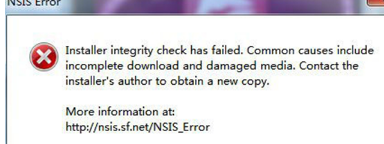
方法如下:
1、使用不同的下载工具重新下载软件,或更换下载地址。
2、尝试将下载的存放目录换成另一个磁盘分区。
3、使用磁盘扫描程序或chkdsk扫描并修复磁盘错误。
4、如果还是不行的话,可在别的电脑上拷贝正常的安装包来尝试安装。
5、使用杀毒软件对硬盘进行全盘扫描,查看是否病毒感染程序的原因。
6、NSIS错误与内存条故障有关,建议使用硬件检测程序检查内存条的性能。可尝试拔下内存条,重插一次。
7、如果问题仍旧,还有一种极端的方法:单击“开始——运行”,输入CMD,进入命令行。在NSIS安装的文件路径中执行“程序名.exe/ncrc”的命令,安装程序将不作自身校验,对其进行强制安装。
关于win7系统下载安装软件提示NSIS Error窗口的详细解决教程就为大家介绍到这里了,有碰到一样情况的用户们可以参考上述内容来尝试进行修复吧。
win7系统下载安装软件提示NSIS Error窗口如何解决相关教程
- 错误1935 win7 64位怎么办 win7无法安装软件提示Error 1935如何解决
- Win7系统登录游戏界面提示script error脚本错误的解决教程
- win7系统启动disk read error提示解决方法
- win7打开ttf文件提示“该文件没有与之关联的程序来执行该操作"如何解决
- win7打开word2007文档提示setup error处理方法
- win7 a disk read error修复图解 开机提示a disk read error如何解决win7
- win7总弹出安全警告如何关闭 win7快速关闭安全警告窗口的方法
- win7Error弹窗如何永久关闭 win7彻底关闭Error弹窗的方法
- win7安装软件出现errorlaunching怎么回事 win7系统安装程序提示errorlaunching如何解决
- win7窗口拖拽残影怎么办 win7窗口拖动有重影如何解决
- win7访问win10共享文件没有权限怎么回事 win7访问不了win10的共享文件夹无权限如何处理
- win7发现不了局域网内打印机怎么办 win7搜索不到局域网打印机如何解决
- win7访问win10打印机出现禁用当前帐号如何处理
- win7发送到桌面不见了怎么回事 win7右键没有发送到桌面快捷方式如何解决
- win7电脑怎么用安全模式恢复出厂设置 win7安全模式下恢复出厂设置的方法
- win7电脑怎么用数据线连接手机网络 win7电脑数据线连接手机上网如何操作
win7教程推荐
- 1 win7每次重启都自动还原怎么办 win7电脑每次开机都自动还原解决方法
- 2 win7重置网络的步骤 win7怎么重置电脑网络
- 3 win7没有1920x1080分辨率怎么添加 win7屏幕分辨率没有1920x1080处理方法
- 4 win7无法验证此设备所需的驱动程序的数字签名处理方法
- 5 win7设置自动开机脚本教程 win7电脑怎么设置每天自动开机脚本
- 6 win7系统设置存储在哪里 win7系统怎么设置存储路径
- 7 win7系统迁移到固态硬盘后无法启动怎么解决
- 8 win7电脑共享打印机后不能打印怎么回事 win7打印机已共享但无法打印如何解决
- 9 win7系统摄像头无法捕捉画面怎么办 win7摄像头停止捕捉画面解决方法
- 10 win7电脑的打印机删除了还是在怎么回事 win7系统删除打印机后刷新又出现如何解决
